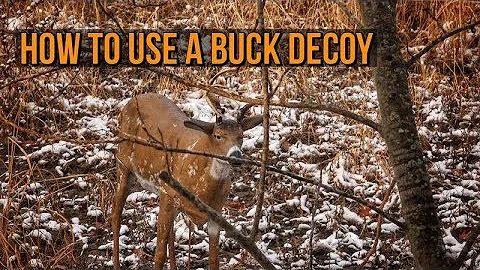Téléchargez vos vidéos sur YouTube plus RAPIDEMENT !
📌Table of Contents
- Introduction
- Problème 1: La taille du fichier est trop importante
- 2.1 Exporter en format .mp4
- 2.2 Utiliser le codec H.265
- 2.3 Ajuster la fréquence d'images
- Problème 2: Vitesse Internet lente
- 3.1 Connexion avec un câble Ethernet
- 3.2 Éteindre le WiFi des autres appareils
- 3.3 Éviter d'utiliser le WiFi pendant l'upload
- Conclusion
🎥Problème 1: La taille du fichier est trop importante
Lorsque vous exportez une vidéo à partir de votre logiciel de montage, il est important de prendre en compte la taille du fichier. Une taille de fichier trop importante peut entraîner des temps de chargement longs sur YouTube. Souvent, les personnes exportent leurs vidéos avec des paramètres incorrects, ce qui rend le fichier beaucoup trop volumineux. Heureusement, YouTube propose des paramètres d'encodage recommandés pour l'upload. Voici comment ajuster les paramètres d'exportation dans votre logiciel de montage.
🖥️2.1 Exporter en format .mp4
Assurez-vous d'exporter votre vidéo au format .mp4. Dans la plupart des logiciels de montage, vous pouvez facilement effectuer cette modification. Par exemple, dans Final Cut Pro X, vous pouvez modifier le format d'exportation en utilisant quelques clics. Cela permettra de réduire la taille du fichier et d'améliorer les temps de chargement sur YouTube.
🎞️2.2 Utiliser le codec H.265
YouTube recommande l'utilisation du codec H.265 pour l'encodage des vidéos. Ce codec permet de réduire considérablement la taille du fichier sans compromettre la qualité de la vidéo. Assurez-vous donc de choisir le codec H.265 lors de l'exportation de votre vidéo. Cette étape simple peut vous faire économiser beaucoup de temps d'upload sur YouTube.
🎬2.3 Ajuster la fréquence d'images
Il est important que la fréquence d'images de votre projet et de votre exportation corresponde à celle de votre enregistrement vidéo. Exporter une vidéo avec une fréquence d'images incorrecte peut augmenter considérablement la taille du fichier. Vérifiez donc si vous avez enregistré votre vidéo à 24 ou 30 images par seconde, puis exportez-la avec la même fréquence d'images. Cela garantira des temps de chargement plus rapides sur YouTube.
🌐Problème 2: Vitesse Internet lente
Outre la taille du fichier, la vitesse Internet peut également être un obstacle lors de l'upload de vidéos sur YouTube. Voici quelques astuces pour améliorer votre vitesse Internet et réduire les temps de chargement.
🔌3.1 Connexion avec un câble Ethernet
Si vous utilisez actuellement une connexion WiFi pour télécharger vos vidéos sur YouTube, vous pouvez considérablement augmenter votre vitesse d'upload en connectant votre ordinateur ou votre ordinateur portable directement à votre routeur via un câble Ethernet. Cette connexion filaire offre généralement des vitesses de téléchargement plus rapides par rapport au WiFi.
📶3.2 Éteindre le WiFi des autres appareils
Si d'autres appareils utilisent le WiFi dans votre maison pendant l'upload de votre vidéo, cela peut ralentir votre vitesse Internet. Pour maximiser la bande passante disponible, désactivez le WiFi sur les autres appareils de la maison. Vous pouvez également demander aux autres membres de votre famille de ne pas utiliser le WiFi pendant que vous téléchargez votre vidéo sur YouTube.
📵3.3 Éviter d'utiliser le WiFi pendant l'upload
Pendant que vous téléchargez votre vidéo sur YouTube, évitez d'utiliser le WiFi sur votre appareil pour d'autres activités gourmandes en bande passante, telles que regarder des vidéos en streaming ou écouter de la musique. Ces activités peuvent ralentir votre vitesse Internet et prolonger les temps de chargement de votre vidéo. Il est préférable de laisser toute la bande passante disponible dédiée à l'upload de votre vidéo sur YouTube.
📝Conclusion
En prenant en compte la taille du fichier et la vitesse Internet, vous pouvez réduire considérablement les temps de chargement de vos vidéos sur YouTube. Assurez-vous d'exporter vos vidéos avec les bons paramètres, tels que le format .mp4 et le codec H.265. De plus, optimisez votre connexion Internet en utilisant une connexion Ethernet et en évitant d'utiliser le WiFi pendant l'upload. Suivez ces conseils simples et vous pourrez télécharger vos vidéos sur YouTube plus rapidement et plus efficacement que jamais.
Highlights:
- Exportez vos vidéos au format .mp4 pour réduire la taille du fichier.
- Utilisez le codec H.265 pour une compression efficace sans compromis sur la qualité.
- Ajustez la fréquence d'images pour correspondre à celle de votre enregistrement vidéo.
- Utilisez une connexion Ethernet pour augmenter la vitesse d'upload.
- Éteignez le WiFi des autres appareils pour maximiser la bande passante disponible.
- Évitez d'utiliser le WiFi pendant l'upload pour des temps de chargement plus rapides.
FAQ
Q: Comment puis-je modifier les paramètres d'encodage dans Final Cut Pro X?
A: Dans Final Cut Pro X, vous pouvez modifier les paramètres d'encodage en sélectionnant votre vidéo, puis en accédant à l'onglet "File" dans la barre de menu. Choisissez "Share" et sélectionnez "Master File". Vous pouvez ensuite ajuster les paramètres d'exportation dans la fenêtre qui apparaît.
Q: Le codec H.265 est-il compatible avec tous les lecteurs vidéo?
A: Le codec H.265 est largement pris en charge par la plupart des lecteurs vidéo modernes, tels que VLC, QuickTime et Windows Media Player. Assurez-vous simplement de disposer d'une version récente du lecteur vidéo pour une compatibilité optimale.
Q: Dois-je ajuster la fréquence d'images de mon projet dans le logiciel de montage?
A: Oui, il est important que la fréquence d'images de votre projet corresponde à celle de votre enregistrement vidéo. Ajustez la fréquence d'images dans les paramètres de votre logiciel de montage avant d'exporter la vidéo.
Q: Est-ce que connecter mon ordinateur directement au routeur via un câble Ethernet améliorera vraiment ma vitesse d'upload?
A: Oui, une connexion filaire via un câble Ethernet peut souvent offrir des vitesses de téléchargement plus rapides que le WiFi. Cela est dû à la réduction des interférences et à la transmission plus directe des données entre votre ordinateur et le routeur.
Q: Dois-je désactiver complètement le WiFi sur les autres appareils de la maison pendant l'upload de ma vidéo sur YouTube?
A: Non, vous n'avez pas besoin de désactiver complètement le WiFi. Il vous suffit de demander aux autres membres de votre famille de ne pas utiliser le WiFi pendant que vous téléchargez votre vidéo sur YouTube. Cela permettra de libérer de la bande passante pour vous et d'améliorer vos temps de chargement.
Resources:
 WHY YOU SHOULD CHOOSE Proseoai
WHY YOU SHOULD CHOOSE Proseoai